WPS演示如何幻灯片自动播放一部分手动播放
1、选中放置图片的8张幻灯片,单击鼠标右键,在弹出菜单中单击幻灯片切换命令。

2、在右侧的幻灯片切换窗格中勾选换片方式标签下的每隔选项,并将该选项右侧的时间调整为00:03。
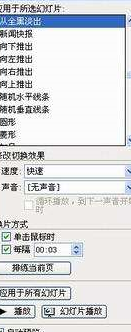
3、保存修改后的课件后再另存一份,命名为课件第一部分:图片循环,将第8张后面的幻灯片删除。
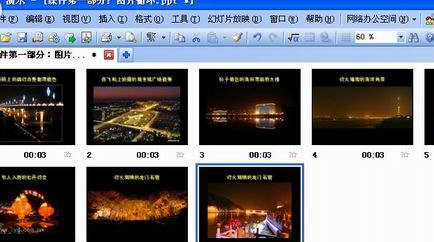
4、打开刚刚保存过的完整课件后,再次另存一份,命名为课件第二部分:串联和并联,将放置图片的8张幻灯片删除后,保存并关闭该文件。通过上述操作将一个完整的课件拆分为两个文件。

5、选中放置图片的第1张幻灯片,单击绘图工具栏里的矩形按钮,拖动鼠标绘制一个与幻灯片同样大小的矩形,双击该矩形,在弹出的设置对象格式对话框中,先拖动填充颜色选项下面的透明度滑块,将透明度设为100%,再将线条颜色设为无线条颜色。

6、在这个完全透明的矩形上单击鼠标右键,在弹出菜单中单击动作设置命令。

7、在弹出的动作设置对话框里选中超链接到单选项后,单击该选项右侧的下拉箭头,在弹出的下拉列表中单击其他文件…
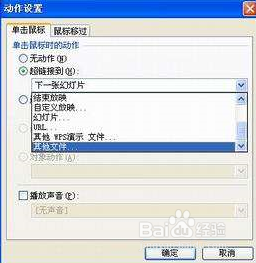
8、在弹出的链接到其他文件对话框里找到课件的第二部分后,单击打开按钮关闭对话框。
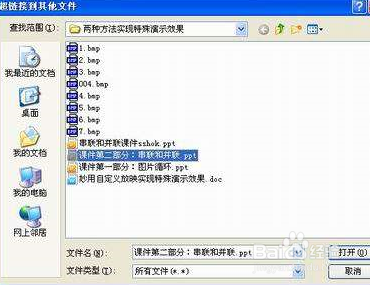
9、复制这个包含超链接动作的透明矩形,依次选中其他几张幻灯片并执行粘贴操作。下面一步最为关键:单击幻灯片放映菜单下的设置放映方式命令,在弹出的设置放映方式对话框里,勾选循环放映,按ESC键终止复选项后,单击确定按钮关闭对话框。 现在,按下F5键放映课件的第一部分,此时您会发现,鼠标指针变为手形,图片自动循环播放,每隔3秒切换一张,单击鼠标左键即可放映课件的第二部分,一切OK!

声明:本网站引用、摘录或转载内容仅供网站访问者交流或参考,不代表本站立场,如存在版权或非法内容,请联系站长删除,联系邮箱:site.kefu@qq.com。
阅读量:138
阅读量:50
阅读量:106
阅读量:174
阅读量:104